bios设置uefi,教你bios怎么设置uefi
uefi启动是一种新的主板引导项,如果在bios下设置uefi,其电脑的运行速度能颠覆你对于开机速度的以往看法,在bios设置uefi也好操作,几个步骤就能够解决。
减少了BIOS自检的步骤,加快平台的启动是uefi bios的最大特点,有人为了电脑运行的速度提上一个台阶,就在那里设置,结果有的弄巧成拙,今天小编就教你bios怎么设置uefi。能让你们有一个快速的电脑。
启动电脑,按快捷键进入BIOS
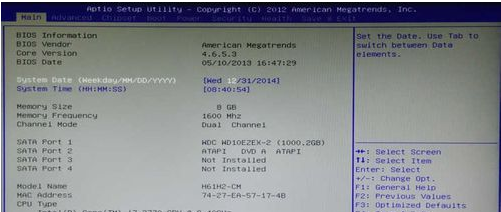
选中“BOOT”
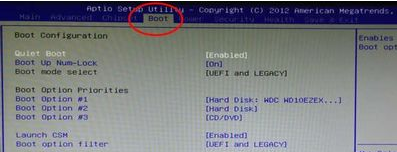
选中“Boot option filter”按回车键
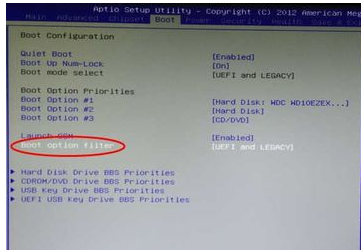
有“ LEGACY only”、“UEFI only”、“UEFI and LEGACY” 三个选项
选择需要的启动选项,若是单一的UEFI启动环境,选择“UEFI only”,想支持UEFI,又想支持传统BIOS启动,选择“UEFI and LEGACY”。

设置成功后,选择“Save & Exit”然后“Save Changes and Exit”,回车;
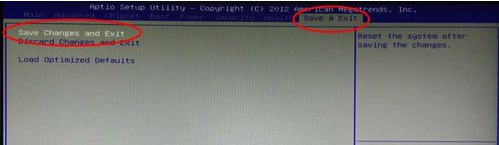
点击yes,回车
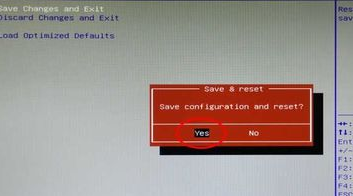
以上就是如何在bios设置uefi的操作教程,你们看懂了吗?不难吧。
相关阅读
win7系统排行
热门教程